Hiển Thị Line Number trong Vim
Khi sử dụng Vim (đặc biệt với quyền sudo) để mở một tệp tin trên Linux server thì thông thường bạn sẽ không thấy line number được hiển thị. Điều này khá bất tiện trong một số trường hợp khi chúng ta muốn đi tới một line number cụ thể nào đó. Trong bài viết này chúng ta sẽ tìm hiểu cách hiển thị ...
Khi sử dụng Vim (đặc biệt với quyền sudo) để mở một tệp tin trên Linux server thì thông thường bạn sẽ không thấy line number được hiển thị. Điều này khá bất tiện trong một số trường hợp khi chúng ta muốn đi tới một line number cụ thể nào đó. Trong bài viết này chúng ta sẽ tìm hiểu cách hiển thị line number trong Vim.
Hiển Thị Line Number Với Command
Sử dụng command của Vim chúng ta có thể nhanh chóng hiển thị (hoặc ẩn) line number. Để chạy command thì trước hết bạn cần ở chế độ xem tập tin hay view mode (để vào chế độ này bạn có thể gõ phím ESC). Sau đó bạn nhập vào đoạn ký tự sau (bao gồm cả dấu :):
:set number
Sau đó gõ Enter bạn sẽ thấy vim hiển thị line number:
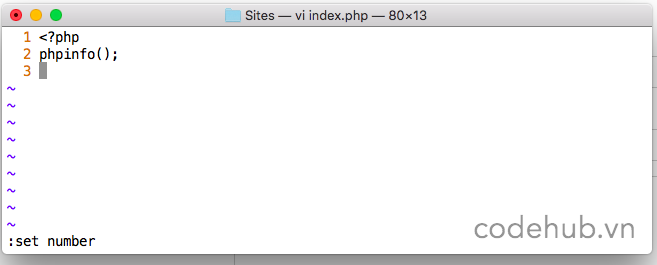
Bạn cũng có thể dùng cú pháp ngắn hơn sau:
:set nu
Và nếu muốn ẩn line number đi thì bạn dùng câu lệnh:
:set number!
Hoặc:
:set nu!
Tuy nhiên cách sử dụng câu lệnh như trên sẽ chỉ áp dụng cho một phiên làm việc của vim, nếu bạn thoát (sử dụng command :q hoặc :q!) thì sau đó khi bạn mở lại một file nào đó bạn cần phải chạy lại các command này.
Luôn Hiển Thị Line Number vởi .vimrc
Để luôn mặc định hiển thị(hoặc ẩn) line number trong Vim chúng ta cần cấu hình Vim sử dụng tập tim .vimrc. Tập tin này nằm trong thư mục người dùng ~/.vimrc.
Bạn mở (hoặc tạo mới nếu file chưa tồn tại) .vimrc và thêm vào dòng sau:
set number
Trường hợp không muốn hiển thị line number thì bạn không cần thêm dòng trên hoặc thêm vào dòng:
set number!
Lưu tập tin lại và sau đó khi sử dụng Vim để mở tập tin bạn sẽ thấy text editor này hiển thị line number.
